วิธีสร้างสไลด์ใน Microsoft PowerPoint และรับรหัส QR สำหรับไฟล์
Microsoft PowerPoint เป็นเครื่องมือสำคัญสำหรับการใช้งานทั้งแบบมืออาชีพและส่วนตัว ซึ่งมีผู้ใช้หลายล้านคนนำไปใช้อย่างกว้างขวาง แพคเกจซอฟต์แวร์ Microsoft Office ได้รับการติดตั้งในคอมพิวเตอร์เกือบทุกเครื่อง เนื่องจากงานนำเสนอ .pptx ถือเป็นประเภทไฟล์ที่ได้รับความนิยมมากที่สุดประเภทหนึ่งสำหรับการอ่านและแก้ไข นอกจากนี้ การสร้างโค้ด QR สำหรับสไลด์ยังเป็นเรื่องง่ายหากคุณต้องการแชร์กับผู้อื่น
คุณสมบัติการทำงานกับงานนำเสนอ Microsoft PowerPoint
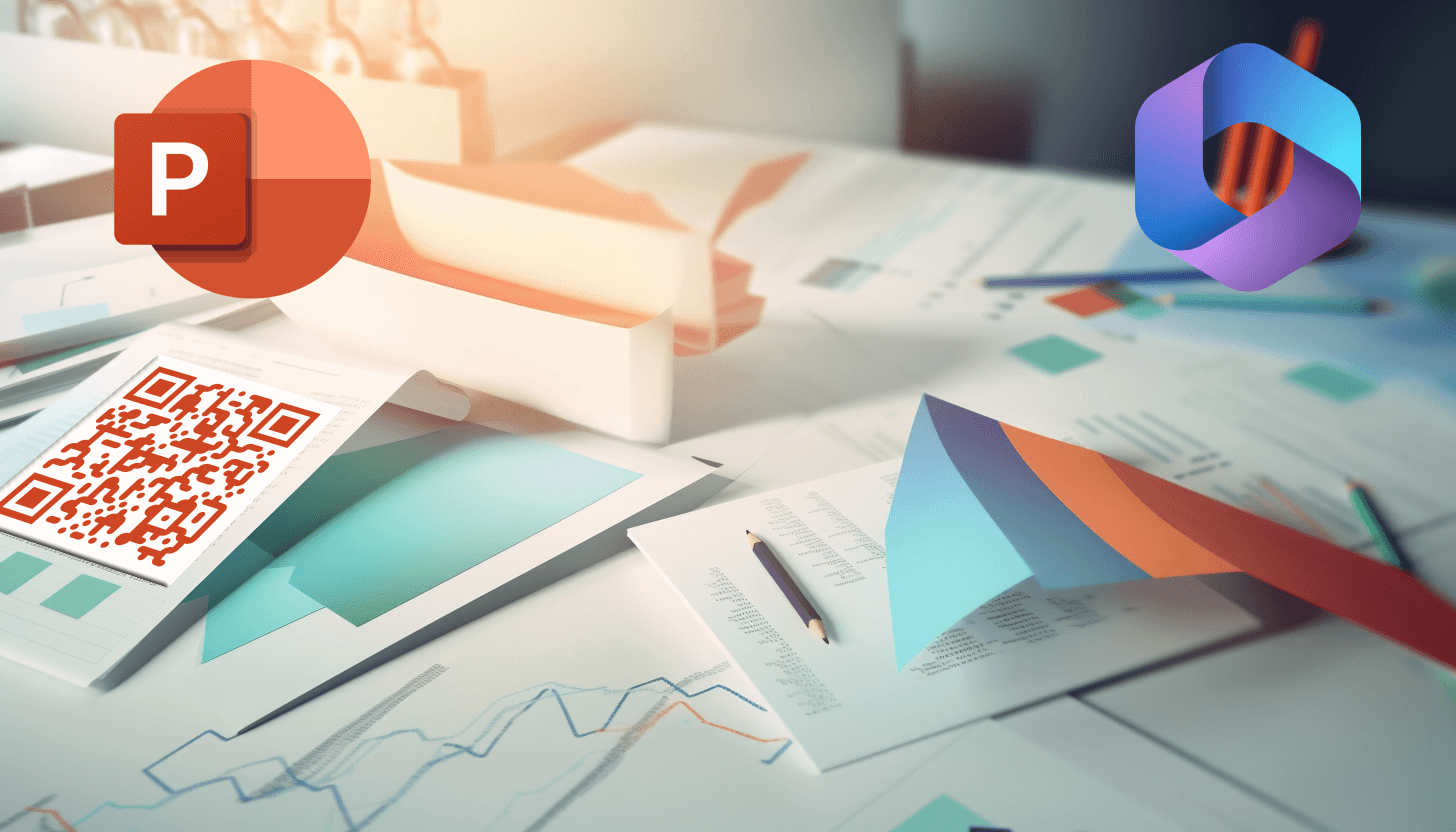
Microsoft PowerPoint ได้รับการออกแบบมาโดยเฉพาะสำหรับการสร้างงานนำเสนอแบบสไลด์ การนำเสนอเหล่านี้มีตั้งแต่รูปแบบมาตรฐานไปจนถึงสไลด์โชว์อัตโนมัติ ซึ่งพิสูจน์แล้วว่ามีประสิทธิภาพสูงในด้านการตลาด การศึกษา ธุรกิจ และอื่นๆ
สิ่งสำคัญที่ควรทราบคือชุดโปรแกรม Microsoft Office มีหลายเวอร์ชัน ซึ่งสอดคล้องกับปีที่วางจำหน่ายต่างกัน ด้วยเหตุนี้ Microsoft PowerPoint แต่ละรุ่นจึงมีความแตกต่างในด้านอินเทอร์เฟซและฟังก์ชันการทำงาน ซึ่งอาจส่งผลต่อกระบวนการสร้างงานนำเสนอได้
หากคุณต้องการเรียนรู้วิธีสร้างสไลด์ใน Microsoft PowerPoint ลองศึกษารายละเอียดคำแนะนำทีละขั้นตอน มาดูกระบวนการนี้สำหรับแพ็คเกจซอฟต์แวร์สองชุด: Microsoft PowerPoint และ Microsoft 365
1. วิธีสร้างงานนำเสนอ Microsoft PowerPoint และรับรหัส QR สำหรับสไลด์
ก่อนที่คุณจะเริ่มต้น ให้ติดตั้ง Microsoft PowerPoint บนอุปกรณ์ของคุณ ซึ่งจะทำให้คุณสามารถดูไฟล์ .pptx ที่สร้างไว้ก่อนหน้านี้ รวมถึงทำการเปลี่ยนแปลงและสร้างไฟล์ใหม่ได้
เมื่อต้องการสร้างงานนำเสนอ PowerPoint ให้ทำตามขั้นตอนเหล่านี้:
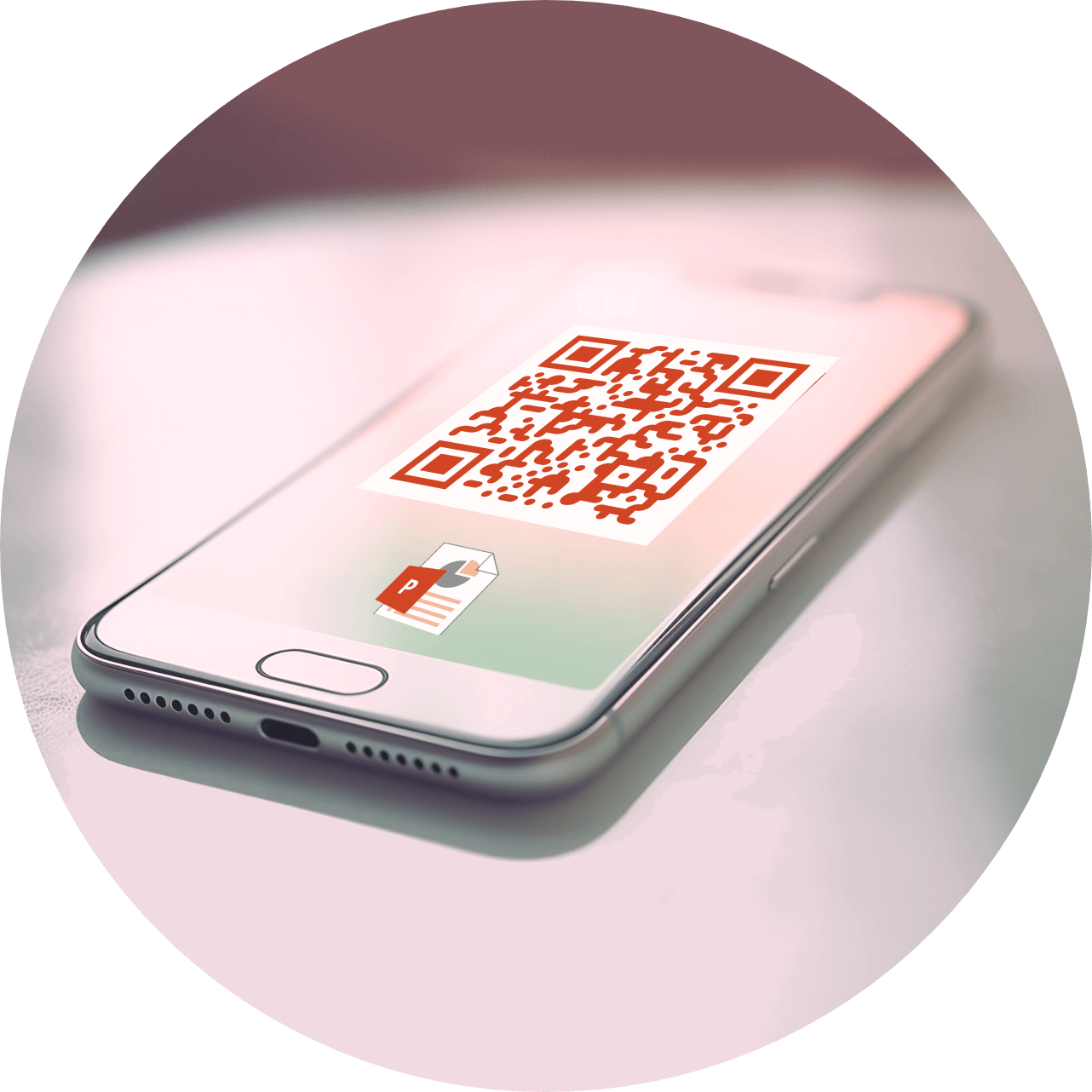
– คลิกที่ทางลัด Microsoft PowerPoint ที่อยู่บนทาสก์บาร์ในเมนูโปรแกรมหรือบนเดสก์ท็อป
– เริ่มแก้ไขโดยเพิ่มสไลด์และเนื้อหาที่ต้องการ
– บันทึกงานนำเสนอในโฟลเดอร์ที่เหมาะสมโดยตั้งชื่อ
ความสนใจ! เมื่อคุณใช้ชุดซอฟต์แวร์ Microsoft Office การนำเสนอทั้งหมดจะถูกจัดเก็บไว้ในอุปกรณ์ของคุณ ซึ่งหมายความว่าหากต้องการแชร์สไลด์กับบุคคลอื่น คุณจะต้องส่งเอกสารเฉพาะทางไปรษณีย์ ผ่านโซเชียลเน็ตเวิร์ก ผ่านบลูทูธ หรือวิธีอื่น หากคุณกำลังจะสร้างโค้ด QR ด้วยการนำเสนอ ให้เลือกวิธีการที่เหมาะสม:
– อัปโหลดไฟล์ .pptx ไปยังที่เก็บข้อมูลบนคลาวด์ เช่น Google Drive, OneDrive หรือ Dropbox ในเวลาไม่กี่นาที งานนำเสนอของคุณจะได้รับ URL ที่ไม่ซ้ำใคร ซึ่งจำเป็นสำหรับการทำงานกับเครื่องสร้าง QR ตอนนี้เพิ่ม URL นี้ลงในโค้ด QR และแบ่งปันกับผู้ใช้รายอื่นได้อย่างอิสระ อย่าลืมระบุการตั้งค่าการเข้าถึงไฟล์ที่เหมาะสม
– แปลงไฟล์ Microsoft PowerPoint เป็น PDF ใช้ตัวแปลงออนไลน์เพื่อแปลงสไลด์ของคุณให้เป็นรูปแบบเอกสารพกพา (PDF) และรวม PDF ที่สร้างขึ้นเป็นโค้ด QR ในภายหลัง อย่างไรก็ตาม รหัสนี้ไม่สามารถแก้ไขได้: หากคุณต้องการเปลี่ยนแปลงสไลด์อย่างน้อยหนึ่งสไลด์ คุณจะต้องแปลงไฟล์เป็น PDF อีกครั้ง และเพิ่ม PDF ที่อัปเดตแล้วลงในโค้ด QR อีกครั้ง
ดังนั้นหากคุณต้องการสร้างโค้ด QR สำหรับการนำเสนอ สิ่งที่คุณต้องมีก็แค่ตัวสร้างโค้ด QR เท่านั้น ด้วยบริการของเรา คุณสามารถแปลงไฟล์ PDF หรือลิงก์เป็นโค้ด QR ได้อย่างรวดเร็วและไม่มีค่าใช้จ่าย
2. วิธีสร้างงานนำเสนอใน Microsoft 365 และเพิ่มลิงก์ไปยังโค้ด QR
Microsoft 365 เวอร์ชันเว็บเป็นบริการฟรีและมีฟีเจอร์เหมือนกับชุดซอฟต์แวร์ Microsoft Office และยังให้พื้นที่จัดเก็บเอกสารที่สะดวกสบายบนที่เก็บข้อมูลบนคลาวด์ของ OneDrive ไม่ว่าจะทำงานร่วมกับผู้อื่นบนสไลด์หรือแบ่งปันผ่านลิงก์ บริการนี้จะมีความสำคัญเป็นอย่างยิ่ง
หากต้องการสร้างงานนำเสนอใน Microsoft 365 ให้ทำตามขั้นตอนเหล่านี้:
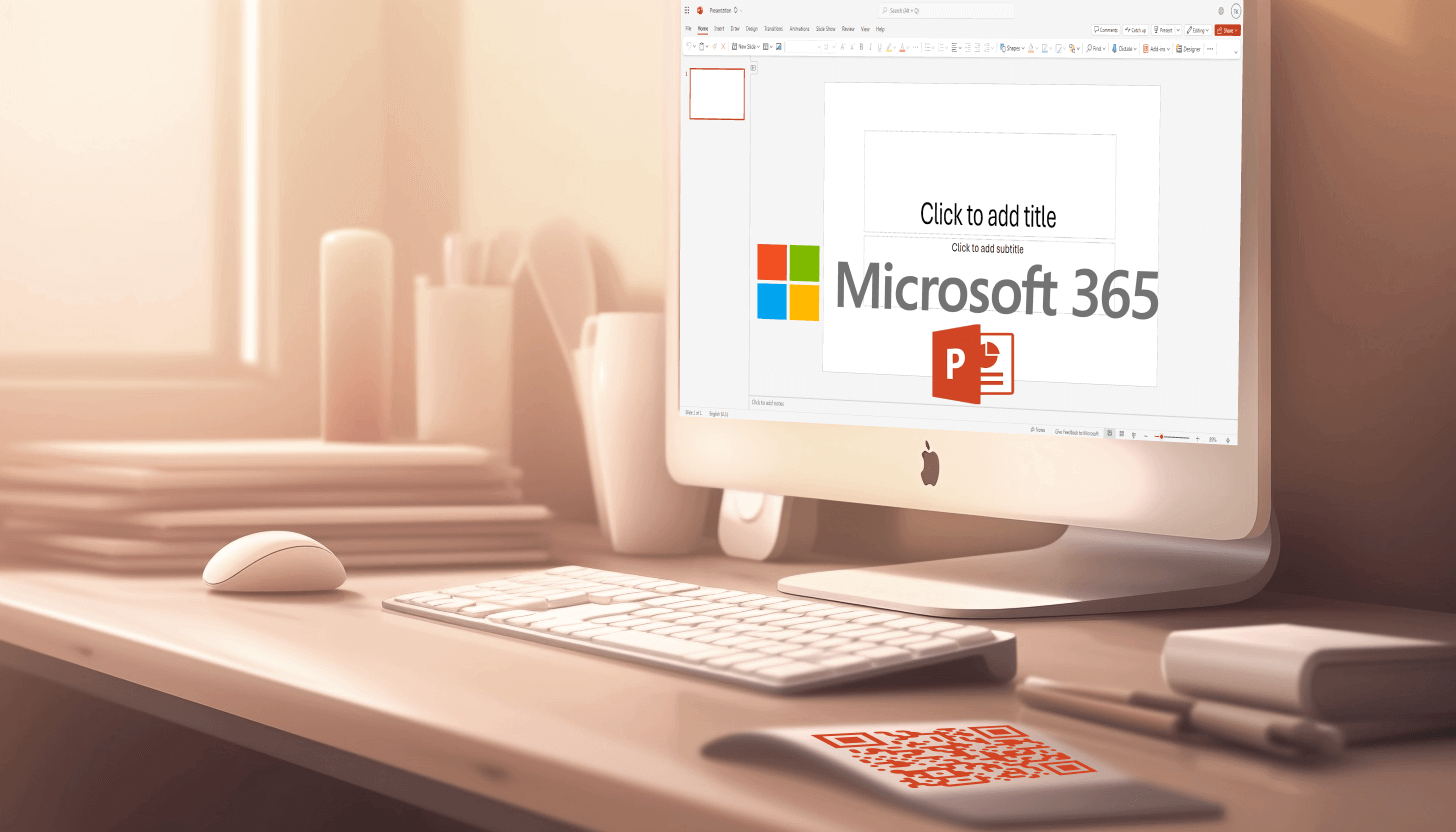
– เปิด Microsoft 365 เวอร์ชันเว็บโดยไปที่ลิงค์ https://www.microsoft365.com/;
– ในหน้าแรก เลือกประเภทเอกสาร “การนำเสนอ”
– การนำเสนอเปล่าจะเปิดขึ้นในหน้าต่างใหม่
– เริ่มแก้ไขโดยเพิ่มสไลด์ ชื่อเรื่อง รูปภาพ และเนื้อหาอื่นๆ หรือกลับไปที่งานนำเสนอของคุณในภายหลังโดยไปที่ https://onedrive.live.com/
เมื่อทำงานกับเอกสารบนเว็บไซต์ทางการของ Microsoft คุณสามารถเข้าถึงได้ผ่าน URL ด้วยเหตุนี้ คุณจึงสามารถสร้างงานนำเสนอ .pptx และเพิ่ม URL ลงในโค้ด QR ได้ตลอดเวลา
ดังนั้นสร้างโค้ด QR สำหรับ Microsoft PowerPoint ด้วยวิธีที่เหมาะกับคุณด้วยความช่วยเหลือของตัวสร้าง QR ของเรา การสร้างโค้ด QR สำหรับงานนำเสนอทำได้ง่ายดายไม่แพ้กันโดยการอัปโหลดไปยัง Google Drive หรือแปลงเป็น PDF คุณยังสามารถเพิ่มลิงก์ไปยังโค้ด QR สำหรับสไลด์ Microsoft 365 ได้ทันทีโดยไม่ต้องมีขั้นตอนเพิ่มเติม
